Por que um iPad não liga e como corrigir esse problema
"O que eu faço quando meu O iPad não liga"Tentei segurar o botão Liga/Desliga, mas a tela não responde." Quando um iPad não liga, ele fica bloqueado. O proprietário não consegue acessar nenhum recurso ou aplicativo no dispositivo. A boa notícia é que as causas geralmente são falhas de software. Este artigo explicará por que o erro ocorre e como corrigi-lo com soluções comprovadas.
CONTEÚDO DA PÁGINA:
Parte 1: Causas pelas quais o iPad não liga
Por que meu iPad não liga? Se o seu iPad não ligar e a tela estiver danificada, você precisará substituí-lo na Apple Store mais próxima ou em um serviço de reparo de iPad terceirizado e autorizado. É melhor não consertá-lo por conta própria.
Se a tela e os botões não estiverem danificados, o problema é causado pelas falhas de software abaixo. Você deve fazer backup do seu iPad no iCloud ou iTunes/Finder para evitar perda de dados. Em seguida, corrija o problema seguindo nossas soluções.
1. Bateria fraca. Para proteger a bateria do seu iPad, a tela não responderá se a bateria estiver muito baixa.
2. Há arquivos de sistema, aplicativos ou serviços corrompidos no seu iPad.
3. O software do seu iPad está desatualizado ou o iPadOS travou.
4. Seu iPadOS não pode inicializar devido a espaço ou memória insuficiente no seu dispositivo.
5. Seu iPad está sendo atacado por vírus, malware ou apresenta mau funcionamento.
Parte 2: Como consertar o iPad que não liga
Solução 1: Carregue seu iPad
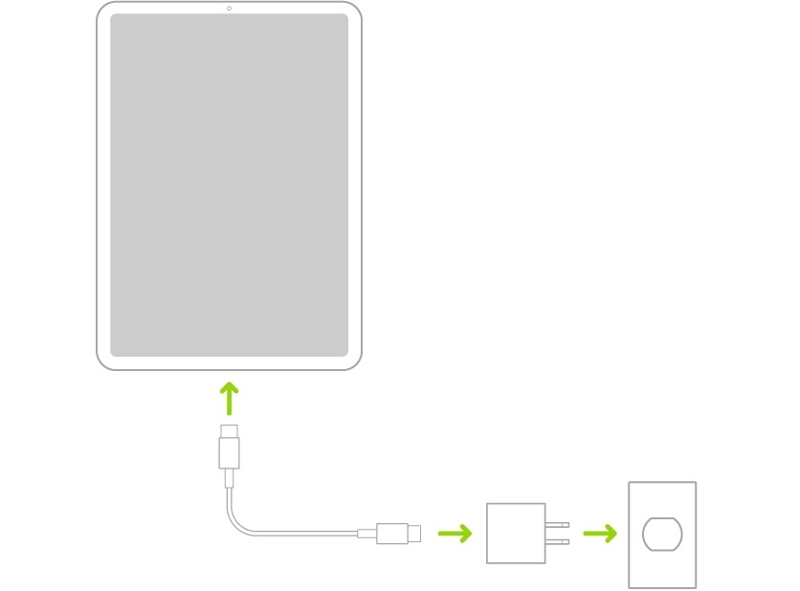
É provável que o seu iPad não ligue devido à bateria fraca. Se a bateria do seu iPad acabar e o dispositivo desligar completamente, você pode consertar carregando o iPad. Use o cabo Lightning para conectar o iPad ao carregador. Em seguida, conecte o carregador a uma fonte de alimentação estável. Aguarde alguns minutos e você verá o ícone de carregamento na tela do seu iPad. Agora, pressione e segure o botão Lateral/Superior/Elétrica botão e solte-o quando vir o logotipo da Apple.
Solução 2: Forçar a reinicialização do iPad
Às vezes, falhas de software ou configurações conflitantes podem fazer com que o iPad não ligue, mesmo conectado a uma fonte de alimentação. Uma solução fácil para corrigir isso é reinicialização forçada. É um recurso integrado aos dispositivos iPad. Desbloqueia a reinicialização padrão e força a reinicialização, ignorando os protocolos de desligamento usuais pelos quais o dispositivo passa. De acordo com a Apple, ele pode forçar a reinicialização de um iPad que não liga nem responde.
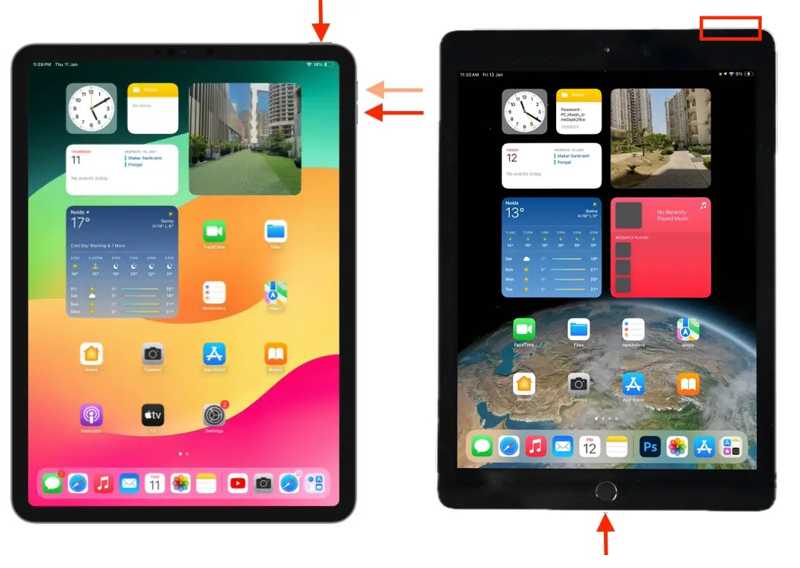
Em um iPad sem botão Home, pressione e solte rapidamente o Volume botão mais próximo do Soutien botão, pressione e solte rapidamente o outro Volume botão e pressione e segure o Soutien botão até ver o logotipo da Apple.
Em um iPad com botão Home, mantenha pressionado o Energia e Início botões ao mesmo tempo. Quando o logotipo da Apple aparecer, solte a combinação de botões.
Solução 3: Atualize o software do iPad com o iTunes
Softwares desatualizados podem causar vários problemas, incluindo o iPad não ligar. É claro que basta instalar a atualização para resolver o problema. O novo problema é que você não consegue acessar o seu iPad. A solução alternativa é atualizar o software do iPad usando o iTunes ou o Finder.
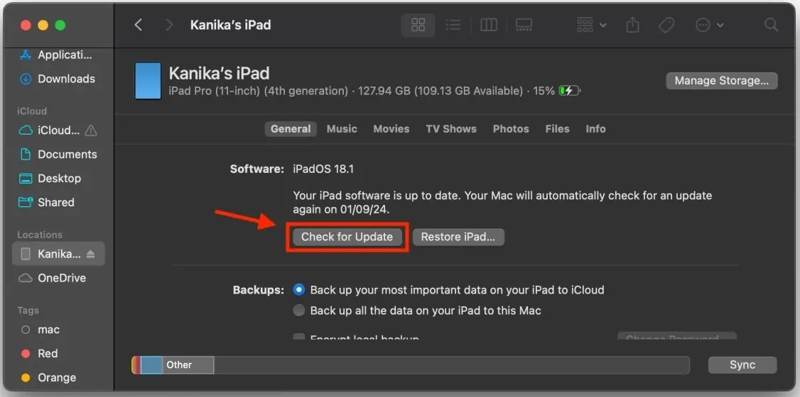
Passo 1. Conecte seu iPad ao computador com um cabo USB.
Passo 2. Abra a versão mais recente do iTunes no Windows ou macOS Mojave e versões anteriores. Ou execute o Finder no macOS Catalina ou versões posteriores.
Passo 3. Assim que o iTunes detectar seu iPad, clique no dispositivo botão no canto superior esquerdo e vá para o Resumo aba. No Finder, escolha o nome do seu iPad e vá para Geral aba.
Passo 4. Clique na Verifique atualizações botão para pesquisar atualizações disponíveis on-line.
Passo 5. Se o iTunes ou o Finder encontrar uma atualização recente, clique em Faça o download e atualização botão. Em seguida, siga as instruções na tela para atualizar o iPadOS. Quando terminar, seu iPad deverá ligar ou você pode ligá-lo segurando o botão Soutien or Energia botão.
Solução 4: O iPad não liga no modo de recuperação
A solução mais recente, mas não menos importante, é restaurar o iPad para as configurações de fábrica. Isso remove todos os dados e configurações pessoais do dispositivo. Obviamente, vírus, malware ou outras falhas de software serão removidos. Para isso, é necessário ter a versão mais recente do iTunes ou Finder e um computador.
Passo 1. Abra o iTunes ou o Finder na sua área de trabalho, dependendo do sistema operacional.
Passo 2. Pressione longamente o Soutien or Energia até que a tela de desligamento apareça. Mova o controle deslizante para desligar o iPad.
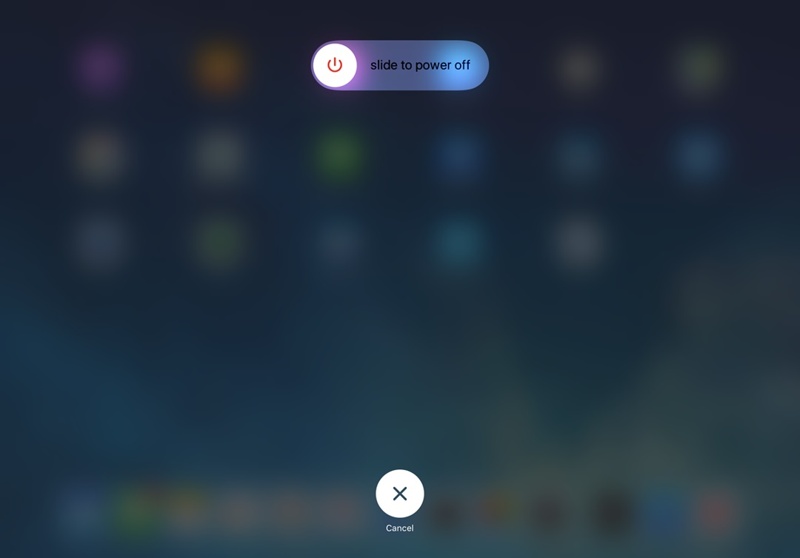
Passo 3. Em seguida, coloque o iPad no Modo de Recuperação. A combinação de botões é a mesma usada para forçar a reinicialização do iPad. Em vez do logotipo da Apple, você deverá ver a tela de conexão ao PC.
Passo 4. Uma caixa de diálogo pop-up aparecerá enquanto o iTunes ou o Finder detectarem seu iPad no Modo de Recuperação. Clique no botão Restaurar botão e siga as instruções para restaurar seu dispositivo imediatamente.
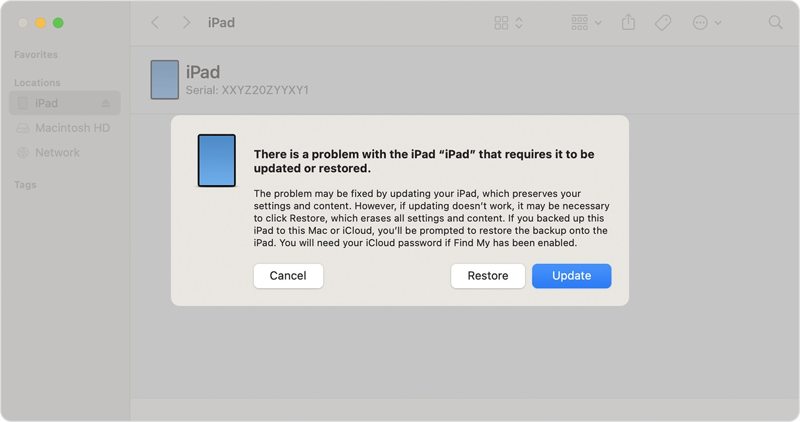
Parte 3: Solução definitiva para consertar o iPad que não liga
Para usuários comuns, é difícil identificar por que um iPad não liga. Resolver esse problema é mais complicado se você não tiver habilidades técnicas. Felizmente, Recuperação do Sistema Apeaksoft iOS oferece uma solução completa. Ele detecta automaticamente problemas de software no seu iPad e os corrige com apenas alguns cliques.
A maneira mais fácil de consertar um iPad que não liga devido a problemas de software
- Corrija uma ampla gama de falhas de software no iPad.
- Disponível para sistemas travados e mais de 150 erros de sistema.
- Ofereça vários modos para corrigir bugs de software rapidamente.
- Atualizar ou fazer downgrade do iPadOS.
- Suporte às versões mais recentes do iOS e iPadOS.
Download seguro
Download seguro

Como resolver o problema do iPad não ligar
Passo 1. Digitalize seu iPad
Inicie o melhor software de recuperação do sistema iOS após instalá-lo no seu PC. Há outra versão para Mac. Escolha Recuperação do Sistema iOS. Conecte seu iPad ao seu PC com um cabo Lightning. Uma vez detectado, clique no Início botão para começar a verificar problemas de software no seu dispositivo.

Passo 2. Escolha um modo
Após a conclusão da verificação do dispositivo, clique em Correção rápida gratuita link para experimentar o modo de correção rápida. Se não estiver disponível, clique no Fixar botão para prosseguir. Em seguida, selecione o Modo padrão or Modo Avançado, dependendo da sua situação. Assim que as informações do seu iPad forem carregadas, verifique-as. Se algum item estiver incorreto, corrija-o.

Passo 3. Consertar o iPad que não liga
Em seguida, selecione a versão de firmware adequada ao seu iPad e baixe o pacote de firmware. Se você baixou o firmware, importe-o. O software começará a corrigir o seu iPad imediatamente. Pode demorar um pouco, mas você deve manter o iPad conectado. Quando terminar, o iPad deverá reiniciar. Desconecte-o e você poderá ligar o dispositivo diretamente sem problemas.

Conclusão
Este artigo explica por que um iPad não liga e as soluções verificadas para corrigir este problema rapidamente. Você pode executar as soluções comuns uma a uma para se livrar do problema. O Apeaksoft iOS System Recovery é a melhor opção para iniciantes e usuários comuns. O software agiliza o fluxo de trabalho de solução de problemas em dispositivos iPad. Além disso, ele pode detectar falhas de software no seu iPad automaticamente. Se você tiver outras dúvidas sobre este tópico, sinta-se à vontade para deixar sua mensagem abaixo desta postagem e responderemos o mais breve possível.
Artigos Relacionados
Preso na tela do iPad e não consegue lembrar a senha do iPad? Venha aprender como desbloquear um iPad se você esqueceu a senha ou perdeu o código de desbloqueio do iPad!
Apagar dados do seu iPad é essencial se você estiver pronto para vender, doar ou consertar o dispositivo. Ao limpar da maneira correta, você pode garantir a privacidade.
Como você recupera fotos deletadas no iPad? Este post mostrará como recuperar fotos deletadas no iPad com backup do iCloud, sem backup, etc.
Este é um guia abrangente para ajudar você a sincronizar mensagens de texto e iMessage de um iPhone para um iPad com ou sem iCloud.

